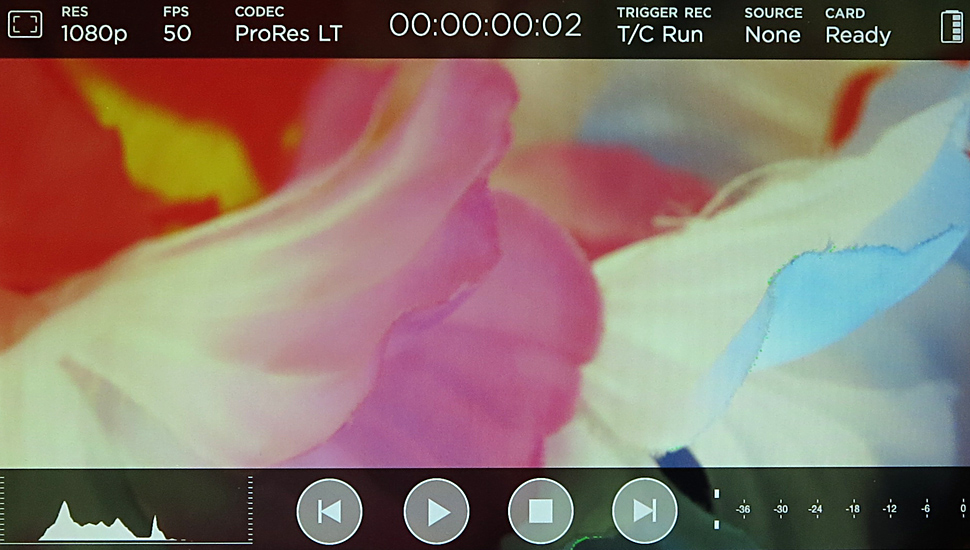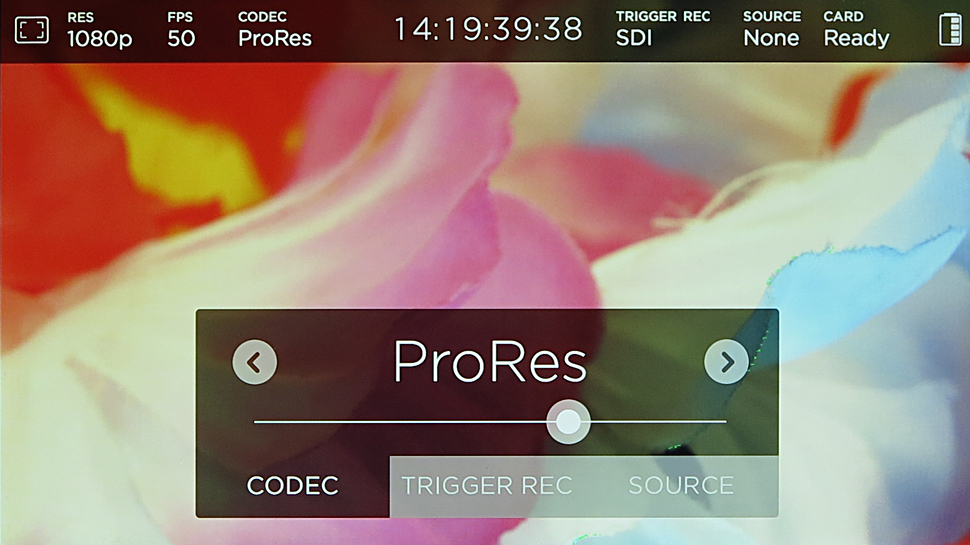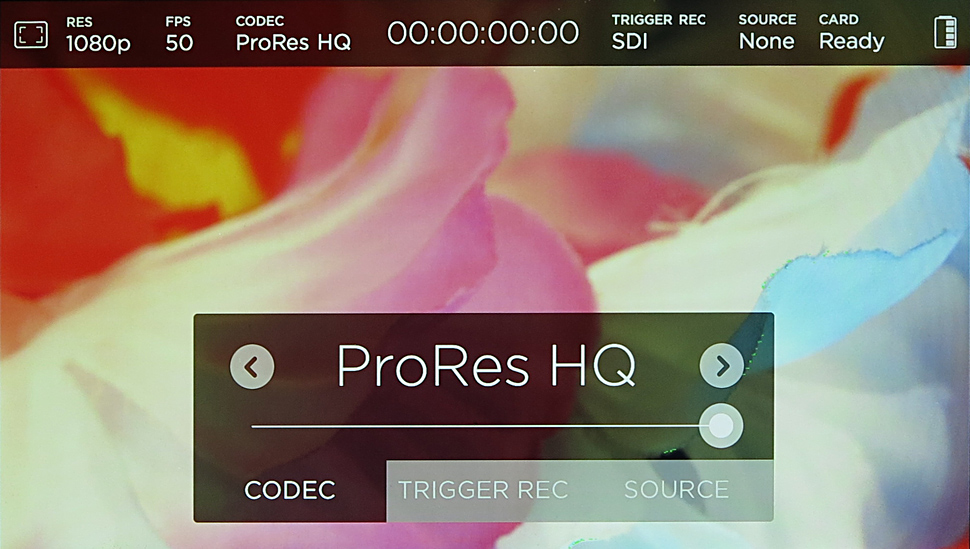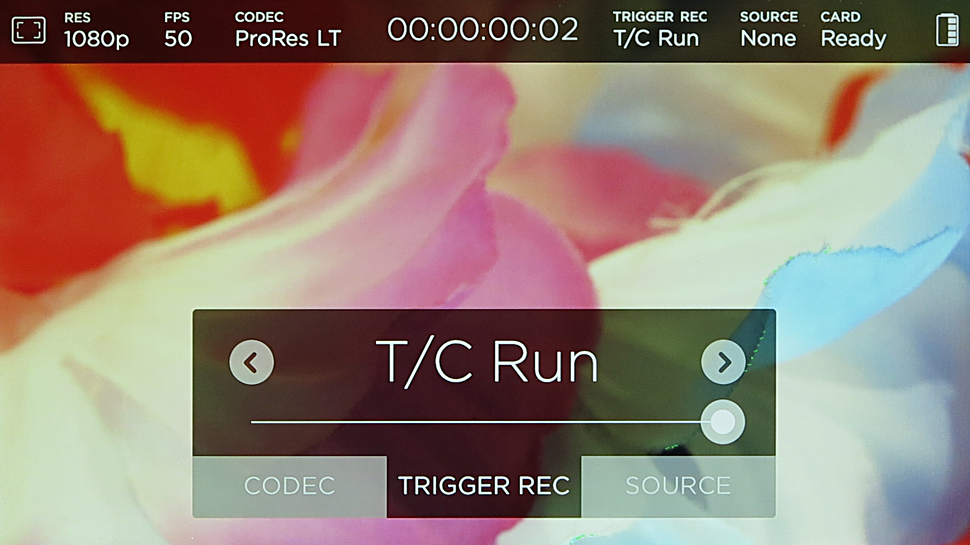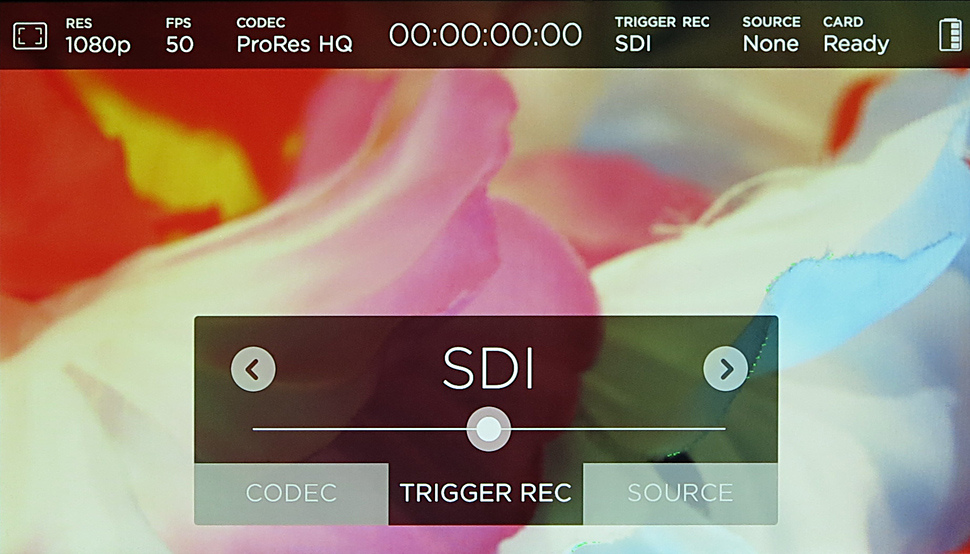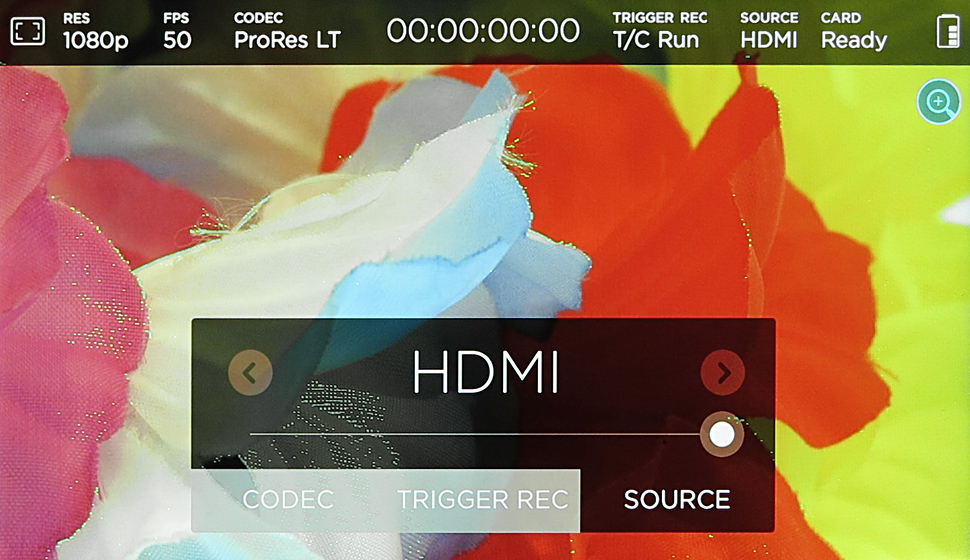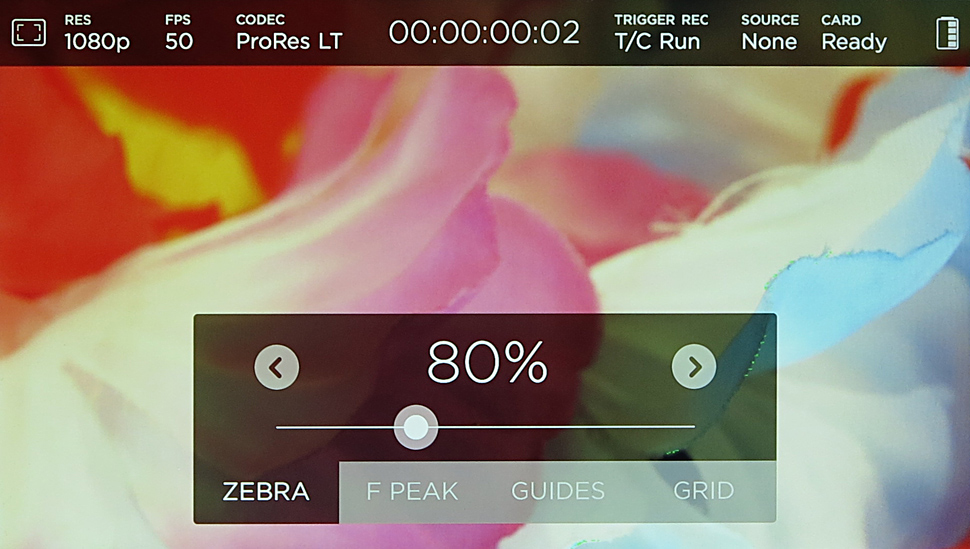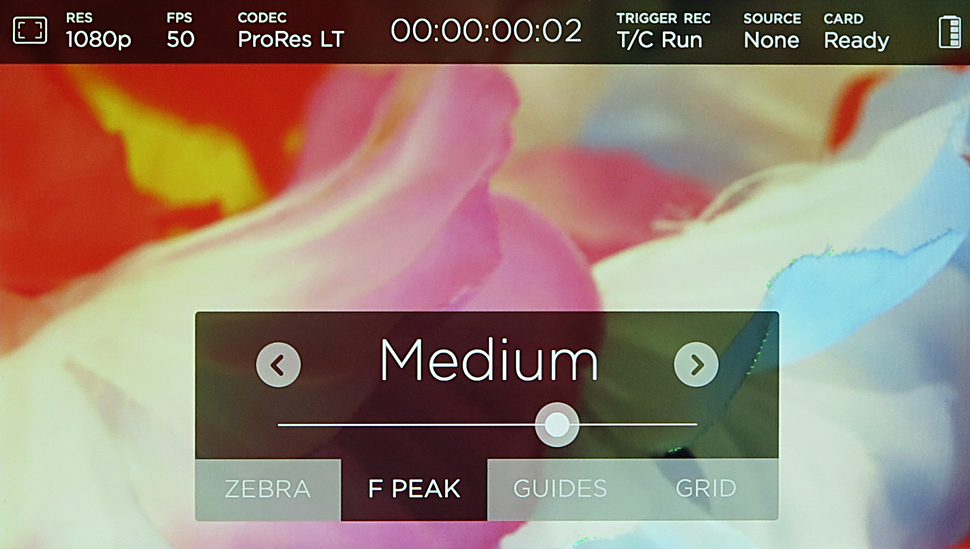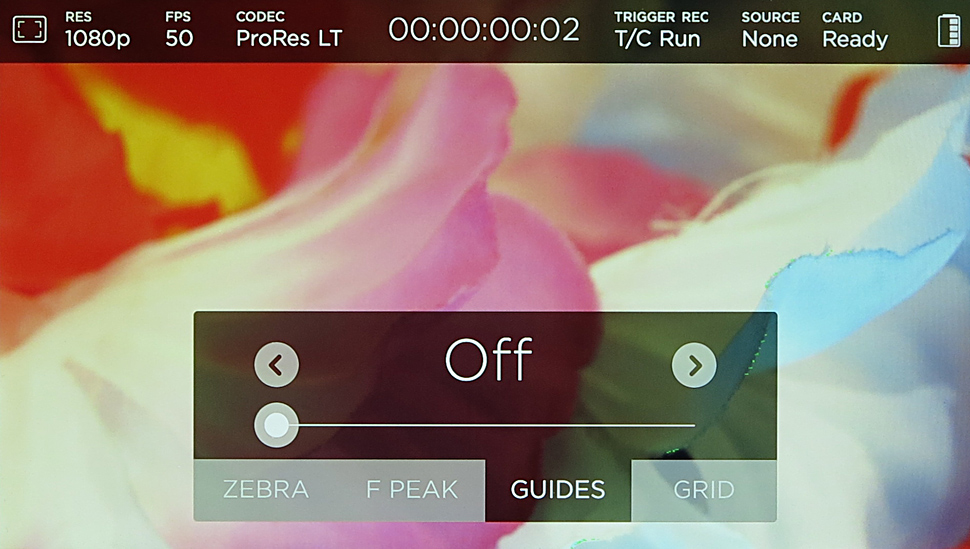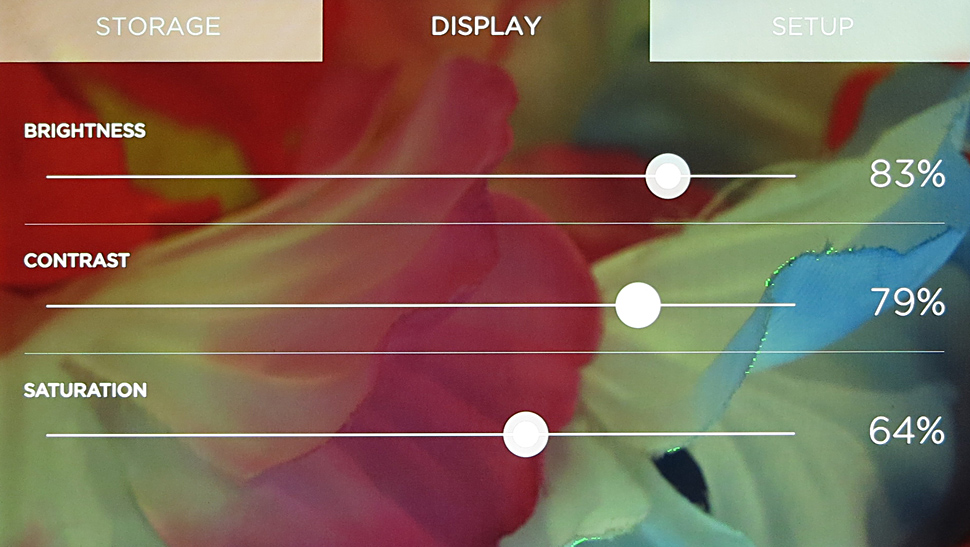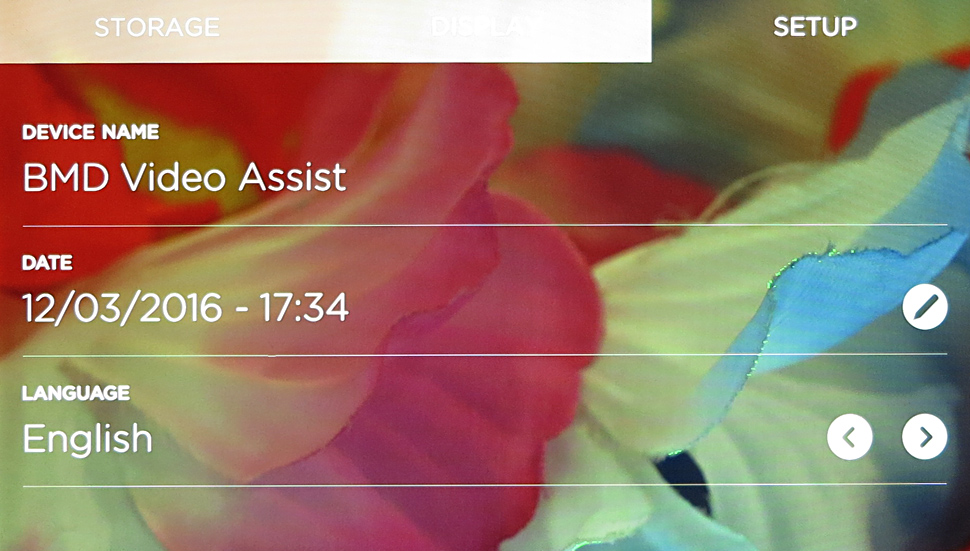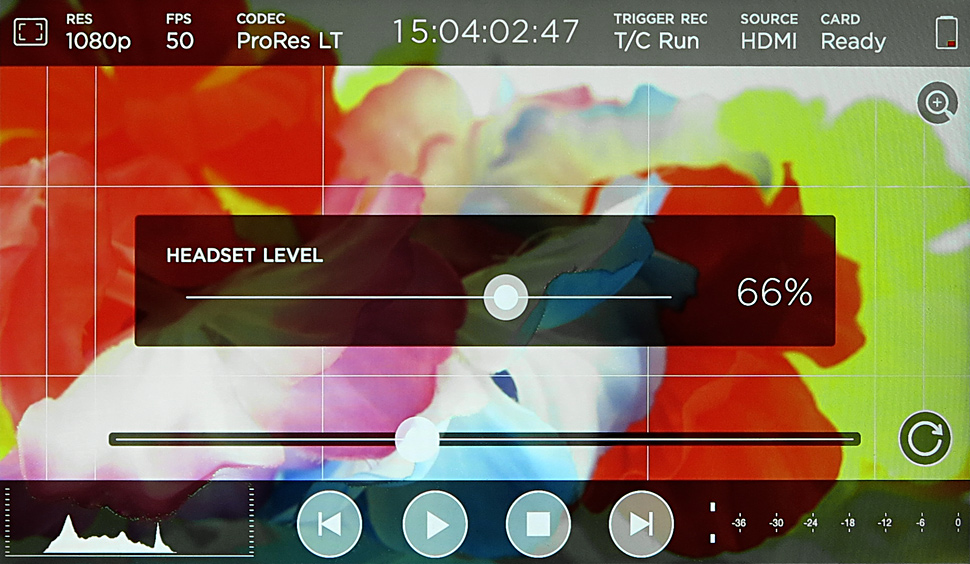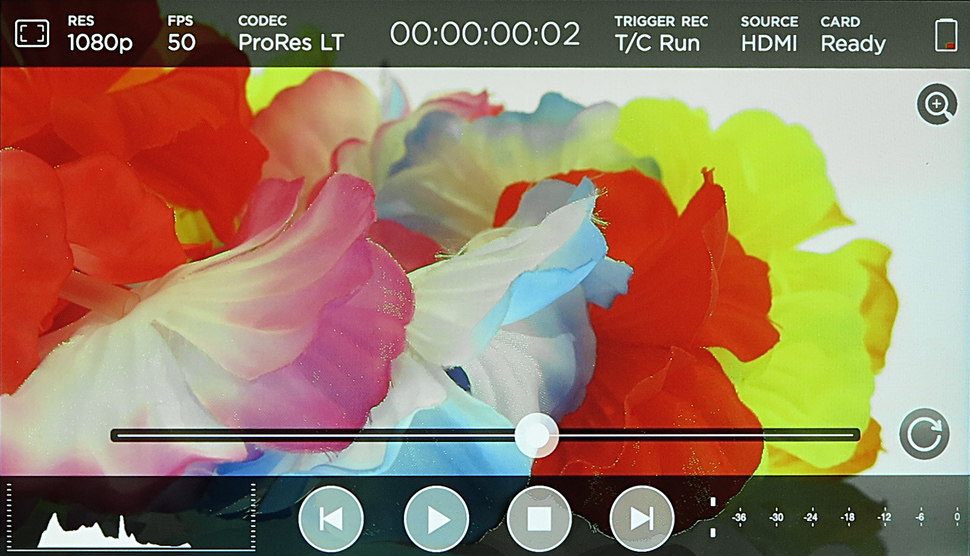Praxistest: Blackmagic Micro Studio Camera 4K und Video Assist
Im Test: Der Fieldrecorder Video Assist und die Live-Kamera Micro Studio Camera von Blackmagic.

Blackmagic Video Assist

Der Video Assist ist mit einem Endkundenpreis von 549 Euro zwar nicht der günstigste Recorder auf dem Markt, doch eine vergleichbare Recorder/Monitor-Kombination mit SDI- und HDMI-Ein- und Ausgang gab es bislang nicht. Das Gehäuse des Video Assist besteht aus Aluminium, macht einen stabilen und gut verarbeiteten Eindruck. Das Gerät besitzt einen kleinen Lüfter, der immer läuft. wenn das Gerät eingeschaltet ist und der auch durchaus hörbar vor sich hin werkelt. Bei den Testaufnahmen mit einem externen Mikrofon in einer Interviewsituation war diese Geräuschkulisse aber kein Problem. Die Lüftungsschlitze auf der Rückseite bedeuten aber auch, dass der Monitor nicht in sehr feuchten oder staubigen Umgebungen eingesetzt werden sollte.
Oberes Video: Simon Westland stellt 2015 den Video Assist vor. Unteres Video: Stuart Ashton zeigt bei der NAB2016 den 9-Zöller.
Der Video Assist bietet HD-Auflösung, ist als Touchscreen ausgelegt und zeichnet im Unterschied zu den meisten Konkurrenzmodellen auf SD-Karten auf.

Die 5-Zoll-Version des Video Assist kann zwar kein Raw-Format und auch kein 4K aufnehmen, die Daten aber in 10 Bit wahlweise in einem der entsprechenden ProRes-Formate oder DNxHD aufzeichnen.
Etwas problematisch dabei bleibt noch, dass aktuelle SD-Karten, die zwar theoretisch die hohen Datenraten dieser Formate aufzeichnen kann, dies meist nicht beherrschen, da hier nicht die maximale Datenrate, sondern die minimale Datenrate entscheidend ist. Problematisch dabei ist auch, dass SD-Karten innerhalb einer Produktions-Linie durchaus größere Unterschiede aufweisen können.

So gelangen mit zwei unterschiedlichen Sandisk Extreme Pro UHS-II Karten und einer Lexar Professional UHS-I nur durchgängige Aufnahme in ProRes LT, nicht aber in ProRes, wo nach 15 bis 20 Sekunden Bilder ausgelassen wurden. Bei der UHS-I Karte gab es auch bei ProRes LT gelegentlich ausgelassene Einzelbilder. Beides zeigt der Video Assist aber sofort an.
Die nächste Generation von SD-Karten wird dieses Formate wahrscheinlich aufzeichnen können, aber momentan gibt es hier noch eine kleine Lücke. Blackmagic bietet aber mit der kostenlose Software Disk Speed Test für PC und Mac eine Möglichkeit, die Geschwindigkeit der jeweiligen Karte vorher selbst zu testen.
Der Video Assist besitzt ein sehr übersichtliches Menü, dass durch horizontales Wischen über das Display aufgerufen wird. Das Menü besteht aus drei Seiten für Storage, Display und Setup. Bei der Option »Display« können Helligkeit, Kontrast und Sättigung von 1 bis 100 eingestellt werden. Unter »Storage« bekommt man Informationen, wie viel Kapazität die SD-Karte noch bietet und ob man sie in ExFat oder HFS+ formatieren kann. Das Setup-Menü bietet wiederum Einstellmöglichkeiten für Datum, Name und Sprache.
Alle Einstellungen, die eine Display-Anzeige jeweils bietet, werden über das Antippen der entsprechenden Anzeige auf dem Touchscreen aufgerufen. In Bezug auf die Bedienung hat Blackmagic hier einen guten Job gemacht: Sie ist selbsterklärend und alle Parameter lassen sich auf diese Weise sehr schnell verändern. Die Bedienung erinnert insgesamt an das heute bei Smartphones Übliche.
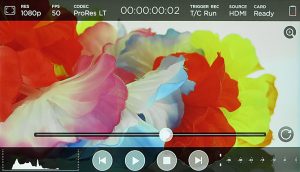
Durch vertikales Streichen über das Display etwa, lässt sich das Display jederzeit von allen Anzeigen befreien – und genauso lassen sich die Anzeigen auch wieder aufrufen. Sind die Anzeigen ausgeblendet, wird die Aufnahme mittels schmalem rotem Balken unten im Bild angezeigt. Alle weiteren Parameter – etwa Quelle, Codec und ob ein Auslöse-Modus für die Aufnahme über SDI im Einsatz ist – werden durch Antippen auf die entsprechende Anzeige im Display aktiviert.
Neben SDI-Aktivierung gibt es auch eine Option, die Aufnahme zu starten, sobald ein externer Timecode läuft. Sowohl Aufnahme als auch Wiedergabe werden durch klar verständliche Symbole am unteren Rand des Displays aktiviert. Es gibt eine Loop-Funktion für die Wiedergabe eines Clips, eine Thumbnail-Ansicht für die Aufnahmen gibt es aber nicht. Um einen Clip zu finden, müssen also die Skip-Tasten genutzt werden. Mittels Scroll-Balken kann schnell per Shuttle durch einen Clip »fahren«. Die Fokus-Hilfe mit Ausschnittsvergrößerung im Zentrum, wird ebenfalls per Touchscreen aufgerufen.

Erfreulich ist die genaue Pegelanzeige mit dB-Skala, die bei Geräten dieser Größe nicht unbedingt die Norm ist. Zudem kann über das Menü ein Histogramm aufgerufen werden. Mit den beiden Akku-Steckplätzen kann der Akku auch im laufenden Betrieb gewechselt werden. Dabei besitzen beide Akkus eine kleine Ladeanzeige mit jeweils vier Balken und beim Antippen eine sehr genau Anzeige in %. Der LP-E6 Akkus, der zum Testen der Kamera im Einsatz war, hatte schon nach einer Stunde keine Reserven mehr. Die Akkus können über den Video Assist geladen werden.
Der Kopfhörerausgang des Video Assist lässt sich zwar auch ganz gut in der Lautstärke regeln, hört sich aber im Vergleich zum Ausgang an der Micro Studio Camera etwas »hohler« an. Mit dem Tippen auf die Pegelanzeige kann die Kopfhörer-Lautstärke eingestellt werden.

Der Video Assist bietet zudem viele Optionen für Frame-Guides von 4:3 bis zu 1:2,40, die als graue Overlays und nicht als Linien wie in der Micro Studio Camera angezeigt werden, so dass der Bildbereich darunter noch gut durchscheint und eine sehr klare Differenzierung erlaubt. Mit der Grid-Optionen kann eine Zweidrittel-Gitter im Bild angezeigt werden.
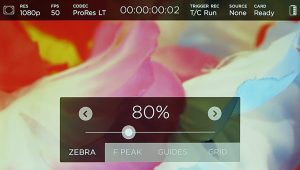
Wie bei der Micro Studio Camera beginnt das Zebra bei 75 % und wird in 5-%-Schritten bis 100 % eingestellt. Das Peaking kann ebenso wie in der Micro Studio Camera in drei Stufen eingestellt werden. Über HDMI ist bei schnellen Bewegungen ein leichter Nachzieheffekt sichtbar, aber dieser ist nicht so stark, dass eine Bildbeurteilung unmöglich wäre.
Wie bei dieser Preisklasse nicht anders zu erwarten, spiegelt die Oberfläche des Displays stark, so dass es in dunklen Bildbereichen oft schwer ist, das Bild noch richtig zu beurteilen. Leider liefert Blackmagic keine Sonnenblende mit.

Die Helligkeit und der Kontrast des Displays sind für die meisten Situationen ausreichend und lassen sich über das On-Screen-Display schnell an das Umgebungslicht anpassen. Bei Außenaufnahmen und bewölktem Himmel ist es so immer noch gut möglich, das Bild zu beurteilen. Da es zum Testzeitpunkt keine direkte Sonne gab, konnten wir diese Situation nicht testen. Eine direkte Einstrahlung eines Janibeam (800 W) führte aber aufgrund der spiegelnden Oberfläche dazu, dass das Bild zwar noch sichtbar, aber in Belichtung und Kontrast kaum zu beurteilen waren. Allerdings ist der Video Assist vor allem für diese Preisklasse erstaunlich gut auf diesem Gebiet und auch scharf genug um die Schärfe-Ebene auch ohne Peaking beurteilen zu können – zumindest wenn die Einstrahlungen anderer Lichtquellen nicht so stark sind, dass das Spiegeln des Displays dieses überlagert.
Der Video Assist verfügt über einen kleinen, integrierten Ausklappfuß, so dass man ihn auch aufstellen kann, ohne dass er umkippt.
Seite 1: Einführung
Seite 2: Kamera: Anschlüsse, Bedienelemente
Seite 3: Kamera: Bedienung
Seite 4: Kamera: Bild und Ton
Seite 5: Video Assist
Seite 6: Fazit